Video: ustvarjanje tabel in nastavljanje podatkovnih tipov
Applies To
Access za Microsoft 365 Access 2024 Access 2021 Access 2019 Access 2016
Poskusite!
Ker shranjujejo vaše podatke, so tabele hrbtenica vaše zbirke podatkov. V vsaki tabeli so podatki o določeni zadevi. V tabeli dobaviteljev so lahko na primer imena dobaviteljev, e-poštni naslovi in telefonske številke.
Opomba: Preden ustvarite tabele, je uporabno, če razumete predmete Accessove zbirke podatkov.
Ko odprete novo prazno zbirko podatkov, Access samodejno ustvari prazno tabelo. Če želite prilagoditi tabelo, začnite določati polja in dodati podatke.
Preimenovanje tabele v namizni zbirki podatkov
Tabela1 je privzeto ime prve tabele v novi namizni zbirki podatkov. Priporočamo, da tabelo poimenujte za nekaj bolj pomenljivega.
-
V orodni vrstici za hitri dostop izberite Shrani

-
V polje Ime tabele vnesite opisno ime.
Dodajanje tabele v namizno zbirko podatkov
Dodajte več tabel v zbirko podatkov, če jih potrebujete, tudi če ste začeli s predlogo.
-
Na Ustvarjanje izberite Tabela.Access doda novo tabelo z imenom Tabela<#>, kjer je <#> naslednja zaporedna, neuporabljene številka.
-
Preimenujte tabelo s postopkom v razdelku Preimenovanje tabele v namizni zbirki podatkov na začetku tega modula.
Shranjevanje tabele
Preden zaprete zbirko podatkov, se prepričajte, da ne želite izgubiti dela, ki ste ga opravili, in vnesenih podatkov. Ko poskušate zapreti zbirko podatkov in niste shranili dela v tabelo, vas Access pozove, da jo shranite. Lahko pa kadar koli izberete tudi 
Dodajanje polja z vnosom podatkov
-
V pogledu podatkovnega lista vnesite podatke v stolpec Kliknite, če želite dodati podatkovnega lista.Access ustvari novo polje.
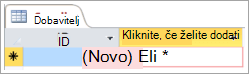
-
V glavo stolpca vnesite novo ime za polje.
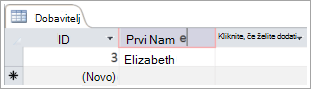
Spreminjanje podatkovnega tipa polja
Ko dodate polje tako, da vnesete podatke v polje, Access nastavi podatkovni tip polja na podlagi njegove vsebine. Oglejte si podatkovni tip na zavihku Polja v razdelku Podatkovni tip.
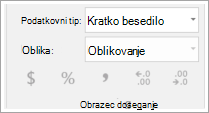
Če želite spremeniti podatkovni tip:
-
Izberite polje.
-
Na zavihku Polja odprite seznam Podatkovni tip in izberite podatkovni tip.
Dodajanje polja za določen podatkovni tip
Access preverja veljavnost vnesenih podatkov in tako zagotovi, da se ujemajo s podatkovno vrsto polja. Če potrebujete določeno obliko zapisa podatkov v polju, določite njegov podatkovni tip, ko ga ustvarite.
-
Ko je tabela odprta v pogledu podatkovnega lista, izberite Kliknite, če želite dodati in nato izberite podatkovni tip
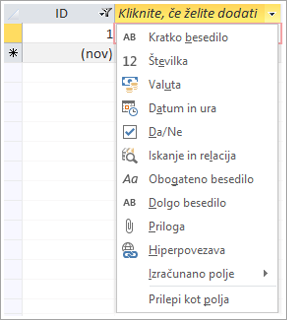
-
Vnesite opisno ime za polje, na primer Priimek.
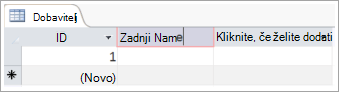
Ker ste določili vrsto podatkov, Access preveri veljavnost podatkov, ki jih vnesete v novo polje. Besedilo na primer ni sprejeto v polje »Datum«. Če navedete podatkovni tip, lahko tudi minimizirate velikost zbirke podatkov.
Želite več?
Podatkovni tipi za spletne Accessove programe










